Photoshop给室内人物照片调出蓝红色教程
摘要:图片有点偏暗,皮肤部分的质感不是很强,处理的时候需要简单增加图片的亮度,同时需要增加肤色的对比度增强肤色质感。主色最好以淡色为主,可以随意搭...

图片有点偏暗,皮肤部分的质感不是很强,处理的时候需要简单增加图片的亮度,同时需要增加肤色的对比度增强肤色质感。主色最好以淡色为主,可以随意搭配。
原图

<点小图查看大图>
最终效果

1、打开素材图片,创建曲线调整图层,对RGB、红、蓝进行调整,参数设置如图1,确定后把图层不透明度改为:80%,效果如图2。这一步把图片的主色转为蓝紫色。

<图1>

<图2>
2、创建可选颜色调整图层,对红、黄、青、蓝、白、黑进行调整,参数设置如图3 - 8,效果如图9。这一步增加图片背景及高光部分的淡蓝色。
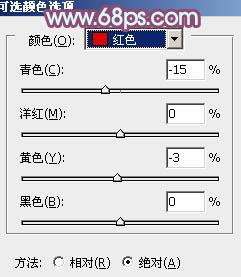
<图3>
蓝红色系列教程:
Photoshop调出偏暗外景婚片甜美的蓝红色
Photoshop打造暗调蓝红色风景图片
Photoshop给古装人物照片调出漂亮的古典蓝红色
【Photoshop给室内人物照片调出蓝红色教程】相关文章:
上一篇:
PS调出柔美的暖色调艺术效果
